نحوه تغییر نام سند و یا پوشه
به دو صورت می توانید نام سند یا پوشه مورد نظر خود را در سامانه تغییر دهید:
1. تغییر نام از طریق کلیک راست کردن روی پوشه یا سند مورد نظر و انتخاب گزینه تغییر نام
2. تغییر نام از طریق پنل سمت چپ و کلیک روی نام پوشه یا سند
تغییر نام از طریق منوی کلیک راست
در پنل مرکزی، با کلیک راست کردن روی سند یا پوشه مورد نظر و انتخاب گزینه «تغییر نام» صفحه ای برای شما باز می شود. در این صفحه می توانید نام پوشه یا سند مورد نظر خود را تغییر دهید.
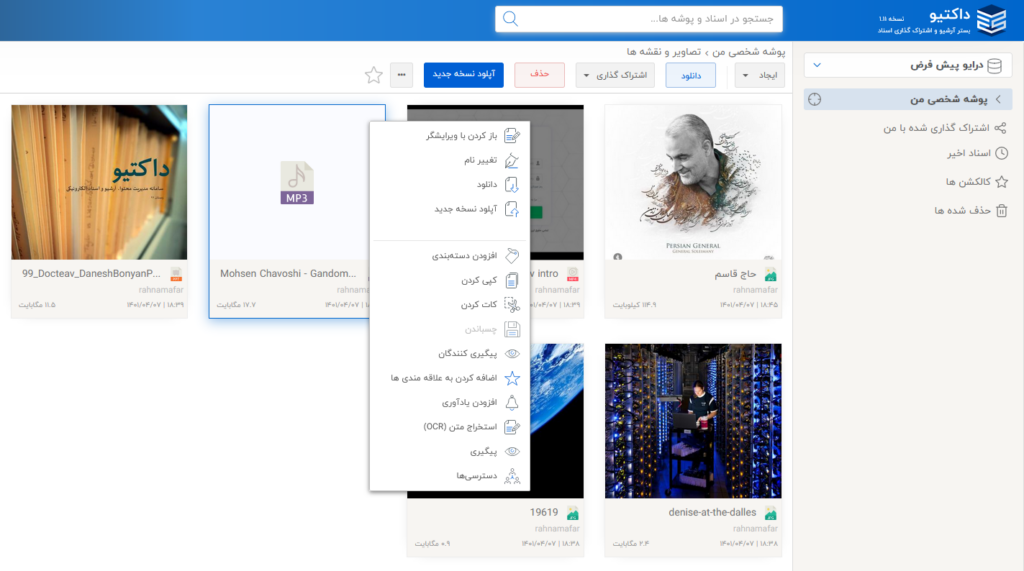
تغییر نام از تب جزئیات
در پنل سمت چپ در بالای تب جزئیات با کلیک بر روی نام پوشه یا سند، صفحه ی تغییر نام باز می شود که می توانید در آن اقدام به تغییر نام سند یا پوشه نمایید.
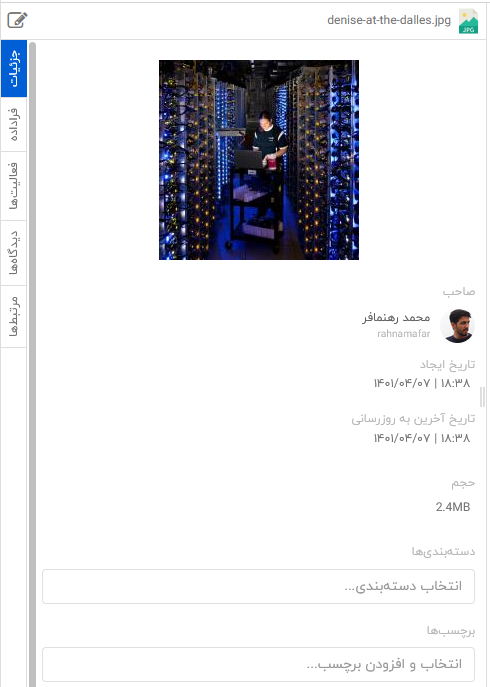
عیب یابی های عدم امکان تغییر نام
توجه داشته باشید که در موارد زیر امکان تغییر نام پوشه را نخواهید داشت و خطای مربوط به آن را دریافت خواهید نمود:
- عدم دسترسی به سند مورد نظر: در صورتی که به شما دسترسی تغییر نام پوشه یا سند در پوشه پدر داده نشده باشد خطای عدم دسترسی دریافت خواهید نمود. این مشکل را می توانید با مدیر سامانه یا صاحب پوشه در جریان بگذارید.
- نام تکراری: در صورتی که این نوع سند یا پوشه با همین نام در مسیر جاری وجود داشته باشد خطای “نام پوشه تکراری است” دریافت می کنید.
- استفاده از حروف نامعتبر: در صورتی که از حروف نامعتبر در نام پوشه استفاده کرده باشید. حروفی از قبیل < > : ” / \ | ? * در نام پوشه نباید وجود داشته باشد. در این صورت خطای “نام انتخابی معتبر نمی باشد” دریافت خواهید کرد.
- محدودیت ۲۵۵ کاراکتری مسیر پوشه: به واسطه محدودیت ۲۵۵ کاراکتری برای مسیر یک پوشه (folder path)، سعی کنید که در تغییر نام پوشه ها به شکلی عمل کنید که در نهایت در پوشه های آخر دچار این محدودیت نشوید.
